
Sadržaj:
- Autor John Day [email protected].
- Public 2024-01-30 08:04.
- Zadnja izmjena 2025-01-23 14:37.

U mom prethodnom članku. Već sam pokazao kako se koristi izlazni uređaj na Arduinu. Izlazni uređaji uključuju "7-segment", "RGB prsten", "Led Matrix" i "2x16 LCD".
U ovom članku ću vam također pokazati kako koristiti izlazni uređaj na Arduinu. Izlazni uređaj koji ovaj put koristim je P10 Led modul.
Ovaj Led je gotovo isti kao Led matrica koju sam ranije koristio. Razlika je u veličini i broju LED dioda.
Za ovaj vodič, potrebne su nam komponente:
- P10 Led modul (Uključuje kabele za napajanje i podatke)
- Arduino Nano V.3
- Jumper Wire
- USBmini
Potrebna biblioteka:
DMD2
Korak 1: DMD specifikacija

P10 Specifikacije LED modula:
- Radni napon: 5V
- 32 x 16 Crveno Led
- Tijelo: Plastika
- IC kontrola Na brodu
Korak 2: Spojite LED na Arduino
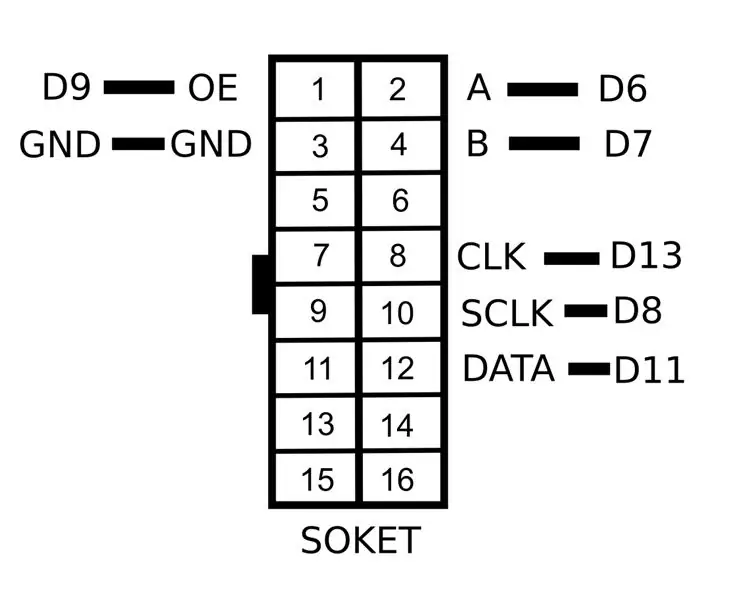


Ovo je shema instalacije LED modula P10 za Arduino:
P10 je vodio prema Arduinu
OE ==> D9
A ==> D6
GND ==> GND
CLK ==> D13
SCLK ==> D8
PODACI ==> D11
Ovaj modul mora biti opremljen vanjskim 5V napajanjem. Tako da se modul može upaliti.
Ako se ne dobije, vanjsko napajanje i dalje može biti upaljeno. ali rezultati nisu baš sjajni.
za razliku između modula koji koriste vanjsko napajanje, a ne. razlika se može vidjeti u rezultatu koraka.
Korak 3: Programiranje
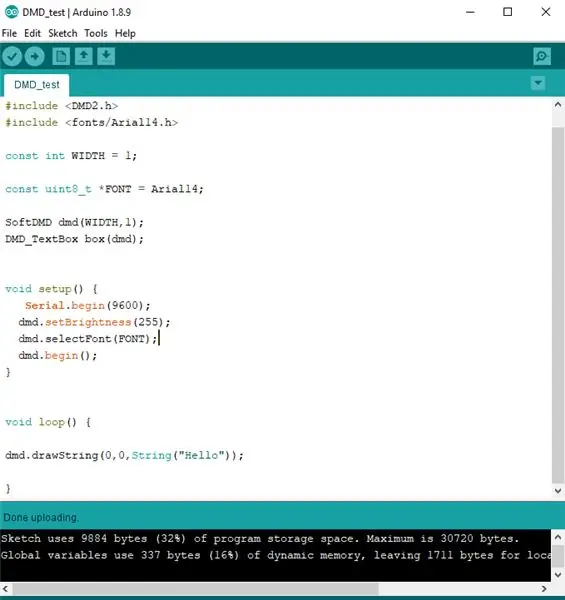
Provjerite je li biblioteka "DMD2" instalirana u Arduino IDE -u.
Ispod je skica koju sam napravio da isprobam ovaj P10 Led modul.
#include #include #include
const int WIDTH = 1;
const uint8_t *FONT = Arial14;
SoftDMD dmd (ŠIRINA, 1);
DMD_TextBox okvir (dmd);
void setup () {
Serial.begin (9600); dmd.setBrightness (255); dmd.selectFont (FONT); dmd.begin (); }
void loop () {{100} {101}
dmd.drawString (0, 0, String ("Zdravo"));
}
Gornja skica je mali primjer korištenja ovog p10 LED modula. za ostale skice o ovom modulu, pogledajte Primjere koje pruža biblioteka.
Korak 4: Rezultat


Pogledajte gornju sliku da vidite rezultate.
Slika 1: Modul koji koristi vanjsko napajanje Slika 2: Moduli koji ne koriste vanjsko napajanje
Preporučuje se:
P10 DMD ekran sa Arduinom i RTC DS3231: 4 koraka (sa slikama)

P10 DMD ekran sa Arduinom i RTC DS3231: P10 ekrani su niz matričnih LED dioda. P10 LED je općenito poznat kao matrični zaslon ili DMD zaslon. Zasnovan je na registrima pomaka, općenito se koristi 74595 registara pomaka. Mogu se kaskadirati s većim brojem takvih sličnih ploča. A
16x64 P10 pomični LED zaslon pomoću mikrokontrolera PIC16F877: 5 koraka (sa slikama)

16x64 P10 pomični LED ekran koji koristi PIC16F877 mikrokontroler: U ovom uputstvu je opisano kako spojiti 16 x 64 (p10) LED matrični ekran sa PICI6F877A mikrokontrolerom. Podaci se šalju mikrokontroleru putem UART -a koji je pohranjen u EEPROM -u i podaci će biti prikazani na LED matričnom ekranu. To
Temperatura prikaza na P10 LED modulu prikaza pomoću Arduina: 3 koraka (sa slikama)

Prikaz temperature na P10 LED modulu prikaza pomoću Arduina: U prethodnom vodiču je rečeno kako prikazati tekst na Dot Matrix LED zaslonu P10 modula pomoću Arduina i DMD konektora, što možete provjeriti ovdje. U ovom vodiču ćemo dati jednostavan vodič o projektu koristeći P10 modul kao prikaz za prikaz
Projekt bodovne ploče s LED ekranom P10 pomoću DMD -a: 6 koraka (sa slikama)

Projekat tabele rezultata sa LED ekranom P10 Korišćenje DMD -a: Često se sastajemo na fudbalskom stadionu; postoji ogromna LED ploča koja služi kao tabla sa rezultatima. Tako i na drugim sportskim poljima, često znamo i tablu prikaza ekrana napravljenu od LED dioda. Iako to nije moguće, postoji i polje koje nas još uvijek koristi
Prikaz teksta na LED ekranu P10 pomoću Arduina: 5 koraka (sa slikama)

Prikaz teksta na P10 LED zaslonu pomoću Arduina: Dotmatrix zaslon ili češće poznat kao Running Text često se nalazi u trgovinama kao sredstvo za oglašavanje njihovih proizvoda, njegova praktična i fleksibilna upotreba koja potiče poslovne aktere da ga koriste kao savjet za oglašavanje. Sada upotreba Dot
